A Facebook Marketplace-en keresztül történő törlés és újbóli listázás egy előnyös stratégia arra, hogy a tételt a listaoldal tetejére helyezze vissza, ahol a potenciális vásárlók láthatják. Több okból is érdemes használni ezt a funkciót, többek között szélesebb körű elérés és jobb elköteleződés miatt. Ennek a lehetőségnek a megtalálása és annak ismerete, hogy mikor kell hatékonyan használni azonban zavaró lehet.

Ebből a cikkből megtudhatja, miért kell törölni és újra listázni egy elemet, és hogyan működik a folyamat.
Miért törölje és listázza újra a Facebook Marketplace-en?
A bejegyzés törlése, majd újbóli listázása számos előnnyel jár, amelyek gyorsabb és hatékonyabb értékesítést eredményezhetnek. Az alábbiakban felsorolunk néhány okot, amiért érdemes ezt megtenni:
- Módosítani szeretné az adatlapját. Elírási hibák, árproblémák és hibás információk esetén a törlés és az újbóli listázás lehetővé teszi a szükséges módosítások elvégzését, mielőtt az adatlap ismét nyilvánossá válna.
- Szeretné növelni az adatlap láthatóságát. Ha senki sem foglalkozik az adatlapjával, előfordulhat, hogy az oldal aljára tolódik. A Facebook Marketplace törli, majd újból listázza a tetejére. Új tételnek számít, mivel technikailag más listáról van szó.
- Különböző feladási időpontok preferálása. A platformok a hét bizonyos óráiban és napjain forgalmat generálnak. A bejegyzés törlésével, majd újbóli listázásával biztosíthatja, hogy ezekben a meghatározott időszakokban nagyobb legyen az elkötelezettség. Például a Facebook Marketplace a legforgalmasabb reggel 9:00 és 15:00 óra között, különösen szerdánként, míg a forgalom vasárnaponként a legalacsonyabb.
Hogyan lehet törölni és újra listázni a Facebook Marketplace-en
Nincs külön „Törlés és újralista” opció vagy gomb egyetlen Facebook alkalmazásban vagy böngészőben sem. Ehelyett az alábbi lépéseket követve végighaladhat a teljes folyamaton:
- Jelentkezzen be Facebook-fiókjába, és válassza ki a „Piactér” lehetőséget a bal oldali menüből. Ez legyen az ikon, mellette egy kék sátor.

- Válassza az „Eladás” opciót, és keresse meg az újból listázni kívánt adatot vagy elemet. Válassza a „Törlés” lehetőséget
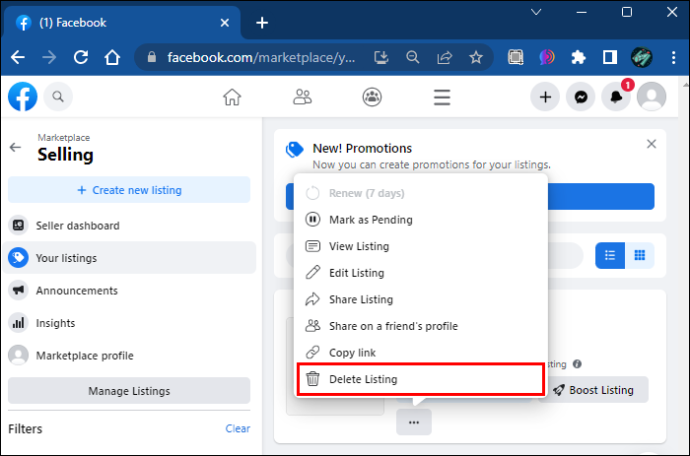
- Lépjen vissza a Marketplace beállításaihoz, és válassza a „Létrehozása” lehetőséget. Töltse ki az összes szükséges adatot az adatlaphoz.

Amikor új szerkesztett listát készít a Facebook Marketplace-bejegyzéséhez, használja a frissített információkat, és ellenőrizze még egyszer, mielőtt közzéteszi. Írja be ugyanazokat az információkat, mint az előző bejegyzésben, hogy frissítse a listát és javítsa a láthatóságot. Kimásolhatja és beillesztheti az adatlap adatait egy külön dokumentumba, ha nem tudja megjegyezni a leírást a törlés előtt.
Hogyan készítsünk listát a Facebook Marketplace-en
A Facebook Marketplace-en való bejegyzéshez általános információkat kell megadnia a termékről, hogy a vásárlók tájékozott döntést hozhassanak.
A következőképpen hozhat létre bejegyzést a Facebook Marketplace-en, miközben a Facebook alkalmazásban van:
- Érintse meg a háromsoros menüt a jobb felső sarokban, és válassza a „Piactér” lehetőséget.

- Válassza az „Eladás”, majd a „Cikk” opciót.
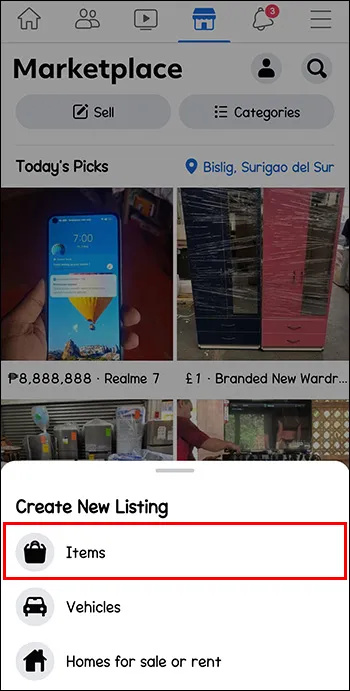
- Ezután a rendszer felkéri, hogy készítsen fényképet a kérdéses elemről, vagy töltsön fel képet az eszközéről.
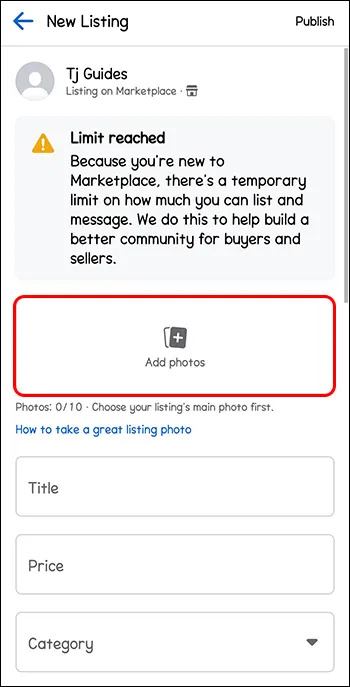
- Adja meg a tétel árát és a releváns részleteket, amelyekről úgy gondolja, hogy a vevőnek tudnia kell. Ez magában foglalja a minőséget, a jellemzőket, az anyagokat stb.
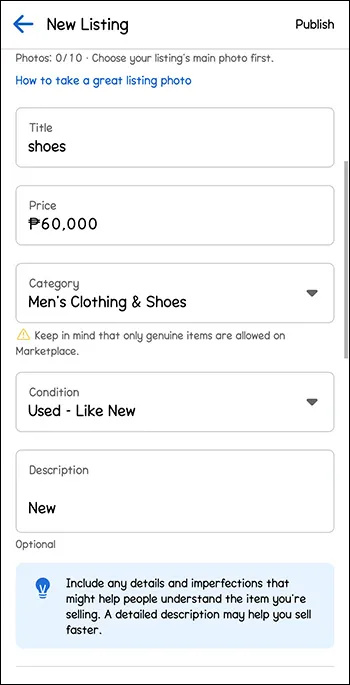
- Válassza a „Közzététel” lehetőséget, miután áttekintette a vonatkozó információkat.
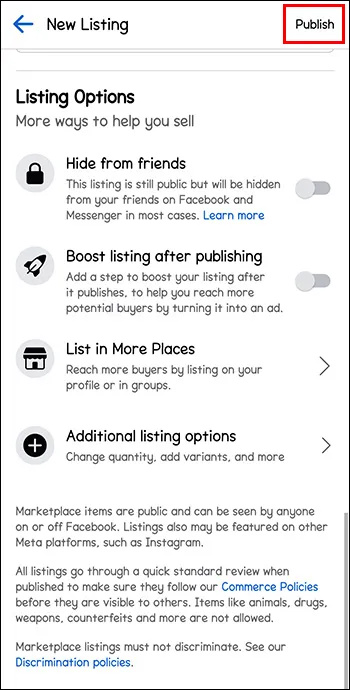
A következőképpen hozhat létre bejegyzést a számítógép böngészőjében:
- Jelentkezzen be fiókjába, és válassza ki a „Piactér” lehetőséget a bal oldali menüből.

- Válassza az „Új adatlap létrehozása”, majd az „Eladó tétel” lehetőséget.

- Megadhatja az árat, a releváns információkat és a termék képét asztali számítógépéről vagy laptopjáról.
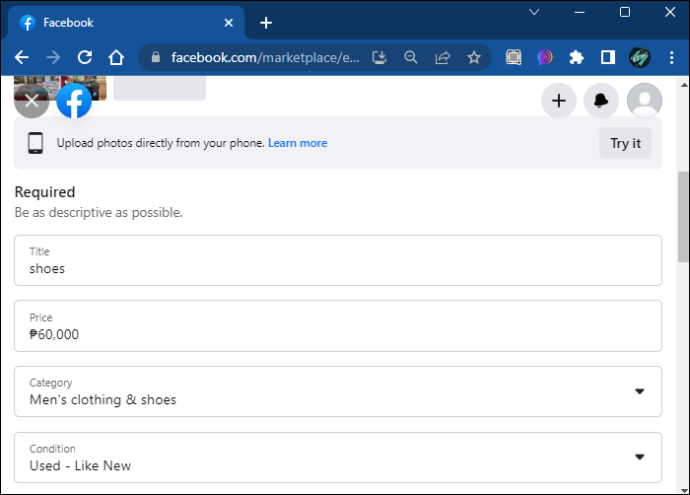
- Válassza a „Következő”, majd a „Közzététel” lehetőséget, hogy az adatlap nyilvános legyen a potenciális vásárlók számára.
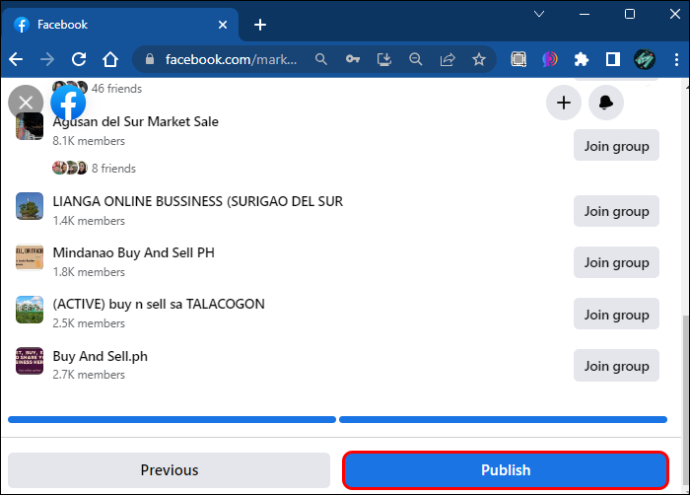
Amikor adatokat ír be az adatlappal kapcsolatban, próbálja meg a lehető legrészletesebben elkészíteni. A potenciális vásárlók tudni akarják az állapotot és az esetleges specifikációkat. Ne használjon stock fotókat vagy képeket a cég termékéről a lista képéhez. Készítse el saját maga a képeket, hogy az áru állapota látható legyen.
Hogyan szerkeszthetünk egy listát a Facebook Marketplace-en
A törlés és az újbóli listázás nem az egyetlen módja annak, hogy kijavítsuk a tétellel kapcsolatos hibákat. Ha nem aggódik annyira a láthatóság miatt, bármikor szerkesztheti az adatlapját a releváns információk frissítéséhez és a részletek módosításához.
A következőképpen szerkesztheti az adatlapját:
- Válassza a „Piactér” lehetőséget a Facebook-hírcsatorna bal oldali menüjéből.

- Válassza az „Eladás”, majd a „Saját hirdetései” lehetőséget.
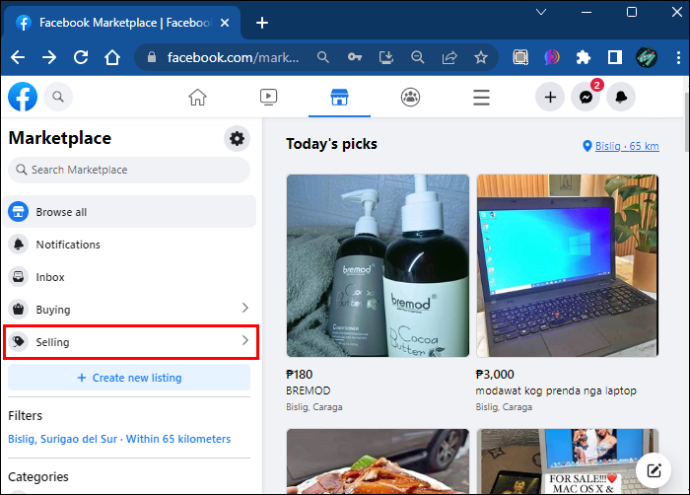
- Miután megtalálta a listát, válassza a „Lásd szerkesztése” lehetőséget.
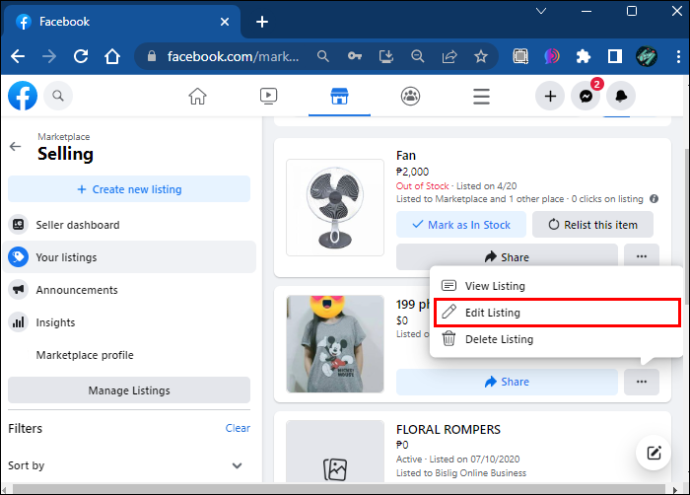
- A Facebook felkéri az adatlap információs szakaszára. Töltse ki a végrehajtandó módosításokat, majd válassza a „Frissítés” lehetőséget.
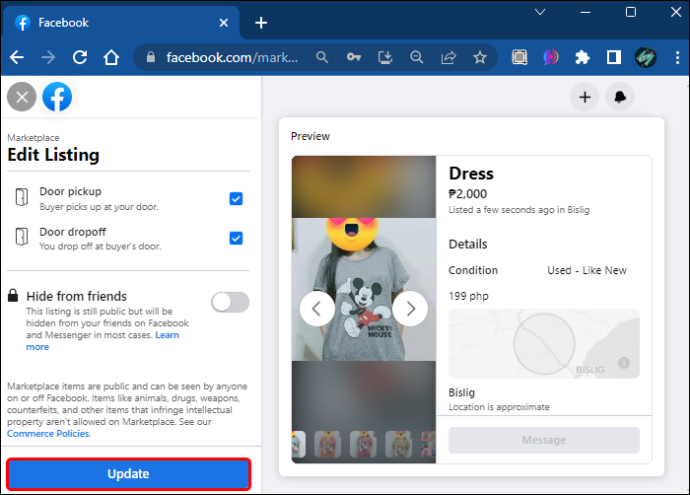
A következőképpen szerkesztheti az adatlapokat, ha a Facebook alkalmazást használja:
- Válassza ki a jobb oldali menüt a három sorral, majd válassza a „Piactér” opciót. Előfordulhat, hogy kedvelnie kell a „Továbbiak” elemet, mielőtt az opció láthatóvá válik.

- Válassza a „Saját adatok”, majd a „Továbbiak” lehetőséget.

- Válassza a „Lista szerkesztése” lehetőséget, és frissítse a szükséges információkat.
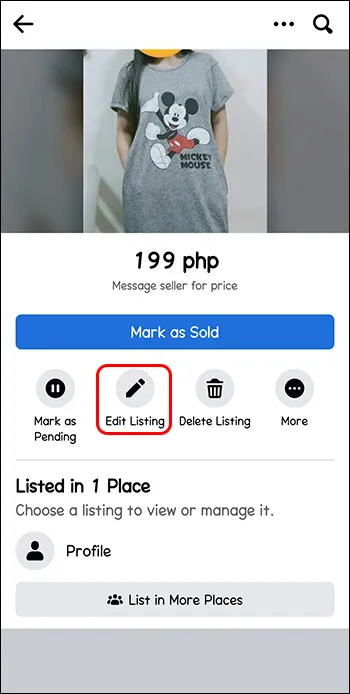
- Válassza a „Mentés” lehetőséget.
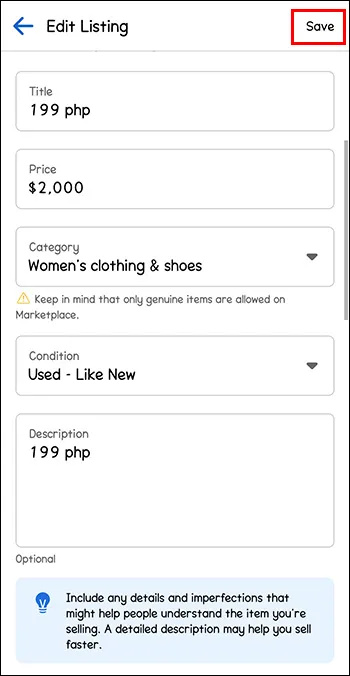
Hogyan jelöljünk meg egy terméket eladottként a Facebook Marketplace-en
A tranzakció befejezése után érdemes lehet az adatlapját értékesítettként megjelölni, hogy más vásárlók ne lépjenek kapcsolatba Önnel. Ez értesíti a potenciális vásárlókat, hogy a tételt eladták. A Facebook Marketplace felhasználói számára is láthatatlanná teszi a listát.
Íme, hogyan történik:
- Válassza a Piactér lehetőséget a bal oldali menüből, majd válassza a „Saját adatai” lehetőséget.

- Miután megtalálta az eladó hirdetést, válassza a „Megjelölés eladottként” lehetőséget.
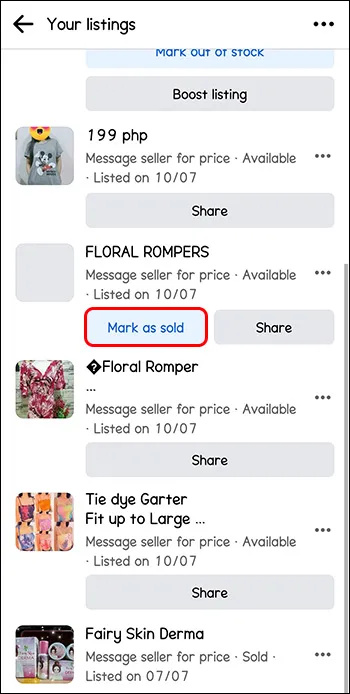
Amint az eladó eladottként jelöl meg egy terméket, a vevő és a kérdés automatizált értesítést kap a Facebooktól, amelyben felkéri őket, hogy értékeljék és értékeljék a tételt.
GYIK
Vannak dolgok, amelyeket nem tudok eladni a Facebook Marketplace-en?
Igen, kerülj minden olyan elemet, amely ellentétes a Facebook Marketplace irányelveivel és szabályaival. Ide tartozik minden illegális anyag és szolgáltatás, minden, ami nem fizikai termék, egészségügyi cikkek vagy állatok.
Miért nem hagyja jóvá a Facebook Marketplace a bejegyzésemet?
A Facebook Marketplace nem hagyja jóvá azokat a listákat, amelyek ellentétesek a feltételekkel, irányelvekkel vagy szabályaival. Hasonlóképpen, a szolgáltatásokat, az előtte és utána képeket, valamint a nem egyező fényképeket és leírásokat a listákon nem hagyjuk jóvá a Facebook Marketplace-en.
Miért nem elérhető számomra a Facebook piactér?
A Facebook Marketplace folyamatosan fejlődik, és nem érhető el minden országban. Ezenkívül az e-kereskedelmi platform nem érhető el 30 napnál fiatalabb fiókok esetén, és a szolgáltatás aktív használatához legalább 18 évesnek kell lennie.
Az adatlapok bölcs használata
Amikor módosítja a listát, a Facebook Marketplace lehetővé teszi, hogy törölje, szerkessze és akár újra is közzétegye a jobb láthatóság érdekében. Böngésző használata esetén az adatait a bal oldali menüben, a „Piactér” alatt találja meg. Alternatív megoldásként az alkalmazás segítségével megtalálhatja adatait a jobb oldali háromsoros menüben.
Törölte és tette újra közzé adatait a Facebook Marketplace segítségével? Használta a cikkben szereplő tippeket? Tudassa velünk az alábbi megjegyzések részben.
hogyan lehet letölteni alkalmazásokat Apple azonosító nélkül









